Remediați sistemul de proces care nu răspunde pe Android
Publicat: 2022-02-09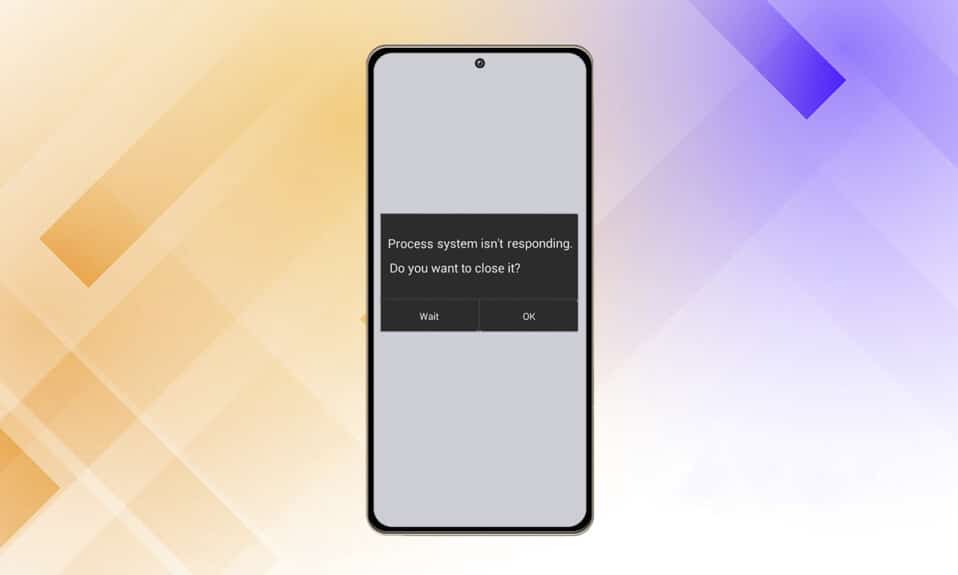
Tocmai ați actualizat software-ul pe dispozitivul dvs. mobil sau ați lansat o aplicație folosind lansatorul Android, dar acum nu îl puteți utiliza. Pe dispozitiv apare un mesaj de eroare pop-up care afișează un mesaj de eroare Process system nu răspunde și vă întreabă dacă doriți să opriți procesul în curs sau să așteptați ca acesta să revină la normal. Așadar, vă oferim un ghid util pentru a remedia problema sistemului de procesare care nu răspunde pe dispozitivul dvs. Android.
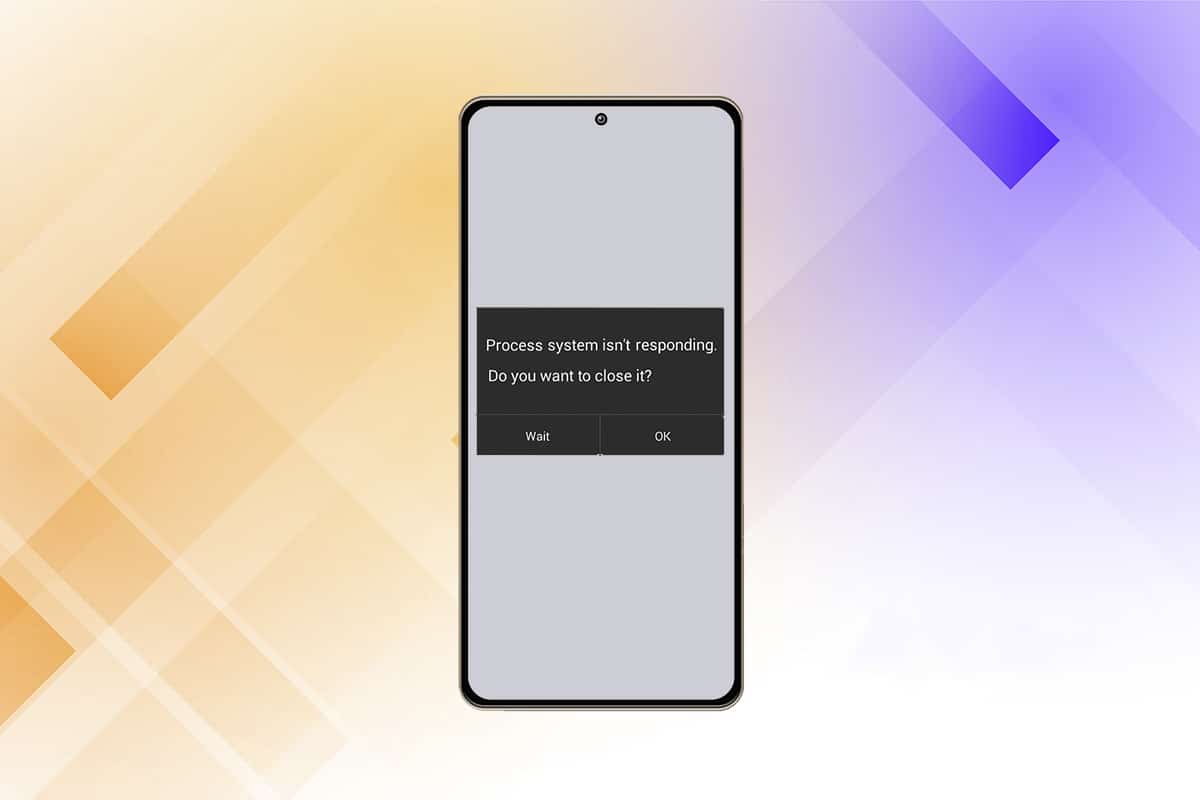
Cuprins
- Cum să remediați sistemul de proces care nu răspunde pe Android
- Motivele din spatele erorii de procesare a sistemului care nu răspunde
- Metoda 1: Scoateți cardul SD
- Metoda 2: Reporniți dispozitivul
- Metoda 3: Optimizați stocarea dispozitivului
- Metoda 4: Actualizați aplicațiile
- Metoda 5: Actualizați sistemul de operare Android
- Metoda 6: Porniți în modul sigur
- Metoda 7: Ștergeți partiția cache
- Metoda 8: Efectuați resetarea din fabrică
- Metoda 9: Flash în stoc ROM
Cum să remediați sistemul de proces care nu răspunde pe Android
O problemă tipică care poate fi detectată pe aproape orice dispozitiv Android este că sistemul de procesare nu răspunde. Eroarea ar trebui să indice că aplicațiile dvs. nu primesc datele de care au nevoie de la un hardware sau de la sistemul de operare Android însuși. Deși în mod normal problema nu reapare, este incomod atunci când se întâmplă și nu vă puteți asigura cum să preveniți să se repete. Mai jos sunt câteva informații despre această problemă:
- Utilizatorii Samsung Galaxy Note 5, Note 8, S8, Sony Xperia, Redmi Note 3 și emulatoare Android sunt printre cele mai mari grupuri afectate de defecțiunea semnificativă a sistemului, potrivit investigației.
- Majoritatea utilizatorilor de Android au raportat că problema sistemului de proces care nu răspunde a apărut după instalarea unei noi aplicații. Instalarea aplicațiilor din alte surse decât Magazinul Google Play este, de asemenea, o problemă .
- Suntem forțați să speculăm dacă eroarea este consecința unei prăbușiri a unei aplicații sau ceva care se întâmplă adânc în interiorul nucleului, deoarece nu există un cod de eroare care să poată fi folosit ca referință pentru a determina motivul .
Motivele din spatele erorii de procesare a sistemului care nu răspunde
Această problemă poate apărea din mai multe motive pe oricare dintre dispozitivele dvs. Android. În ciuda acestui fapt, mai mulți clienți au declarat că problema a apărut după actualizarea sistemului de operare Android, instalarea de aplicații dintr-o sursă necunoscută, interferarea cu fișierele de sistem (în timpul sau după rootare) și alte activități.
Următoarele sunt câteva cauze posibile pentru care sistemul de proces nu răspunde pe dispozitivul dvs.
- Erori de actualizare a sistemului de operare sau a software-ului: sistemele de operare (OS) sau upgrade-urile software-ului sunt greșite. Acestea ar putea fi aproape impecabile, cu doar defecte minore sau ar putea face smartphone-ul dvs. practic inutilizabil din cauza mai multor erori fatale. O nouă actualizare a sistemului de operare poate aduce, de asemenea, multe modificări diferite sub capotă, care ar putea să nu se potrivească bine cu aplicațiile deja instalate. Dacă sistemul de operare conține prea multe vulnerabilități, este posibil să fiți notificat că sistemul de proces nu răspunde după actualizare.
- RAM este scăzută: Memoria cu acces aleatoriu (RAM) este un fel de stocare în dispozitivele mobile care stochează datele aplicațiilor și proceselor pe care le-ați rulat de când ați pornit-o. Acesta permite dispozitivului să recupereze rapid informațiile și să reîncarce aplicațiile în numele dvs. Când RAM este scăzută, sistemul poate rămâne fără spațiu pentru datele sau aplicația de care are nevoie pentru a funcționa.
- Defecțiuni ale aplicației: atunci când o aplicație se oprește sau se blochează, întregul sistem poate de asemenea să nu mai răspundă. Aplicațiile infectate cu viruși sau aplicațiile descărcate dintr-o sursă dubioasă din afara Magazinului Google Play sunt cel mai probabil vinovate pentru problemă.
- Card MicroSD corupt: dispozitivele Android pot citi și scrie memorie de pe cardurile microSD. Când procesul eșuează, este posibil să observați că interfața de utilizare a sistemului nu răspunde. Pentru a clarifica, este posibil ca fișierele aplicației să fie deteriorate sau să nu fie copiate complet pe cardul microSD. Aplicațiile necesită toate fișierele de suport pentru a funcționa corect; în caz contrar, acestea pot îngheța și pot cauza probleme de sistem.
- Când înrădăcinarea merge greșit: Înrădăcinarea smartphone-ului Android vă permite să vă preluați rolul de administrator pe smartphone și să faceți modificări la nivel de sistem. Începătorii nu reușesc adesea să-și rooteze telefoanele Android, deoarece procesul poate devia dintr-o simplă greșeală, iar rezultate precum sistemele de fișiere corupte sau fișierele corupte ale sistemului de operare sunt mult prea frecvente decât ați putea crede și pot duce, de asemenea, la o eroare de a nu răspunde Sistemul de procesare. sus.
Notă: Deoarece smartphone-urile nu au aceleași opțiuni de setări și variază de la producător la producător, asigurați-vă setările corecte înainte de a modifica oricare. Pașii menționați aici sunt efectuati pe Redmi Note 8 care rulează pe versiunea MIUI 12.0.2 Global. Opțiunile pot diferi de partea dvs.
Metoda 1: Scoateți cardul SD
Este posibil ca sistemul de proces să nu răspundă, problema să fie cauzată de cardul SD. Deoarece este un dispozitiv de stocare fizic, un card microSD este susceptibil de a fi uzat, ceea ce îl poate duce la defecțiuni sau deteriorări. Această eroare poate apărea dacă cardul SD a funcționat defectuos sau are unele sectoare defecte care interzic sistemului să acceseze informațiile esențiale. Conform cercetărilor noastre, problema este substanțial mai răspândită pe cardurile SD mai mari de 32 GB. Scoaterea fizică a cardului SD este o abordare simplă pentru a vedea dacă aceasta cauzează problema.
- Transferați aplicațiile din accesoriul menționat în memoria internă a telefonului dvs. Android.
- După aceea, scoateți cardul microSD din dispozitiv folosind pinul de ejectare a cartelei SIM .
- Reporniți dispozitivul după ce ați scos cardul SD. Verificați-vă telefonul pentru a determina dacă problema este încă prezentă. Dacă acesta este cazul, treceți la pasul următor.
Dacă problema persistă, cel mai probabil aveți un card SD prost. Ștergeți-l și reintroduceți-l în smartphone înainte de a-l arunca. Dacă problema nu reapare după ștergerea SD, probabil că a fost cauzată de o succesiune de sectoare defecte.
Metoda 2: Reporniți dispozitivul
Cel mai simplu mod de a rezolva probleme minore, erori sau defecțiuni pe telefonul Android este să-l reporniți. Dacă nu ați făcut acest lucru înainte, încercați să reporniți telefonul. De obicei funcționează și restabilește funcționarea normală a smartphone-ului tău. Urmați aceste instrucțiuni:
1. Țineți apăsat butonul de pornire pentru câteva secunde.
2. Puteți alege opțiunea Oprire sau Repornire .
Notă: dacă apăsați pe Oprire , apoi țineți apăsat din nou butonul de pornire pentru a reporni dispozitivul.

Dacă problema persistă, atunci puteți încerca și o simulare de tragere a bateriei dacă dispozitivul dvs. are o baterie care nu poate fi detașată. Puteți apăsa și menține apăsate tasta de reducere a volumului și de pornire împreună timp de 20 de secunde pentru a efectua o tragere simulată a bateriei.
Notă: Procedurile pentru forțarea unei reporniri de acest tip variază în funcție de producător, dar de modelele majore de smartphone-uri. Dacă metoda menționată nu funcționează, căutați simularea tragerii bateriei + YourPhoneModel pe internet.
Citiți și: Cum să remediați Wi-Fi care nu funcționează pe telefon
Metoda 3: Optimizați stocarea dispozitivului
Dacă adoptăm o abordare rațională a acestei probleme, este foarte posibil ca sistemul de operare Android să nu poată trimite datele esențiale către aplicațiile dvs. pur și simplu pentru că îi lipsesc resursele necesare. Vă recomandăm să începeți călătoria de depanare determinând dacă aveți suficient spațiu de stocare intern și RAM liberă pentru ca dispozitivul să funcționeze corect. Următorii sunt pașii pe care trebuie să îi urmați:
1. Accesați aplicația Setări de pe dispozitiv.

2. Apăsați pe Despre telefon .
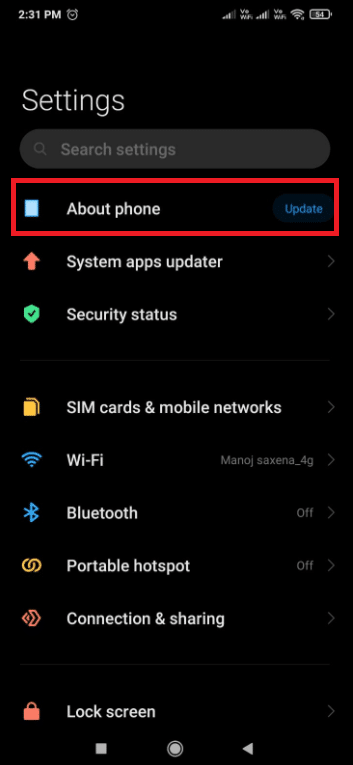
3. Apoi, apăsați pe Stocare și asigurați-vă că stocarea internă are cel puțin 300 MB de spațiu liber.
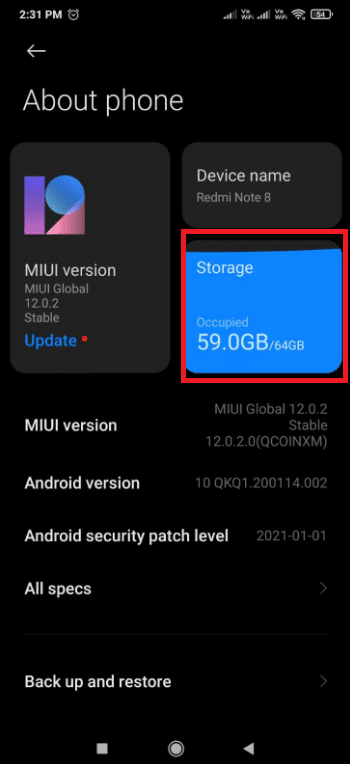
În cazul în care rămâneți fără spațiu de stocare intern, vă recomandăm să ștergeți memoria cache și să dezinstalați aplicațiile pe care nu le utilizați frecvent, urmând pașii indicați.
Pasul 1: Ștergeți memoria cache
Urmați acești pași pentru a șterge memoria cache a dispozitivului dvs.
1. Accesați Setări > Despre telefon și apăsați pe opțiunea Stocare .
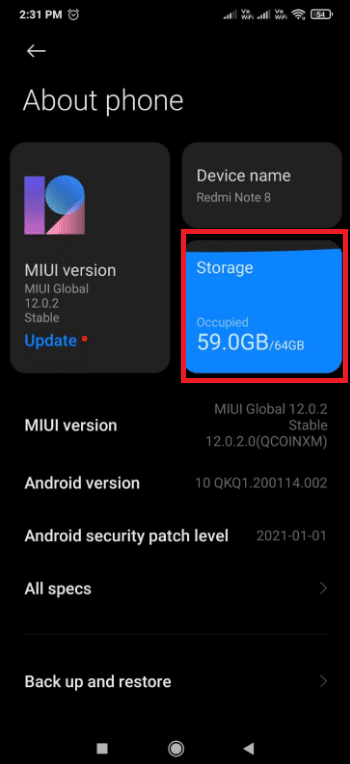
2. Aici, apăsați pe butonul Ștergere .
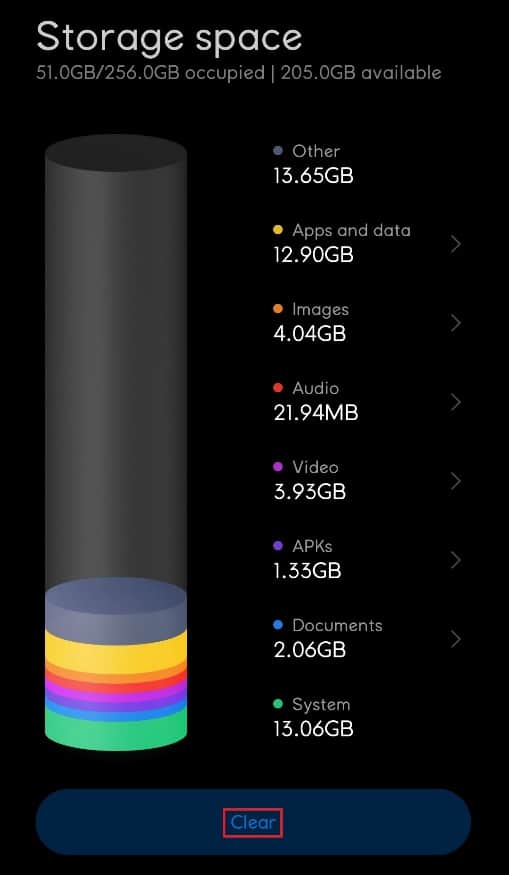
3. Selectați datele cache pe care doriți să le ștergeți, apoi apăsați pe butonul Curățare .
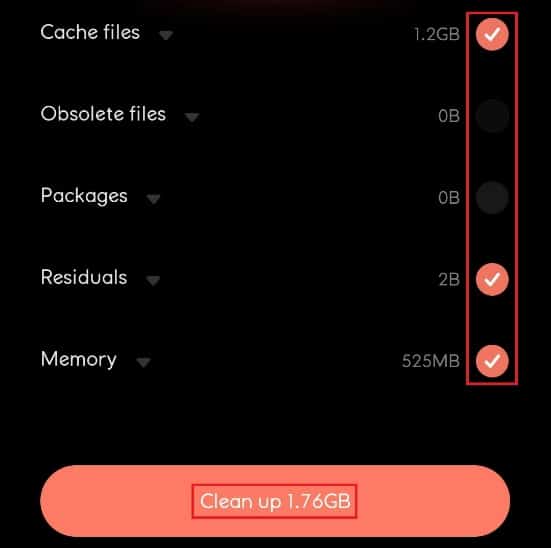
Pasul 2: Dezinstalați aplicațiile
Dacă spațiul de stocare al dispozitivului este încă plin și nu este optimizat, dezinstalați câteva aplicații nedorite care ocupă mai mult spațiu de stocare. Urmând pașii de mai jos pentru a dezinstala aplicația și a remedia problema sistemului de proces care nu răspunde.

1. Deschideți aplicația Setări și apăsați pe Setări aplicații .
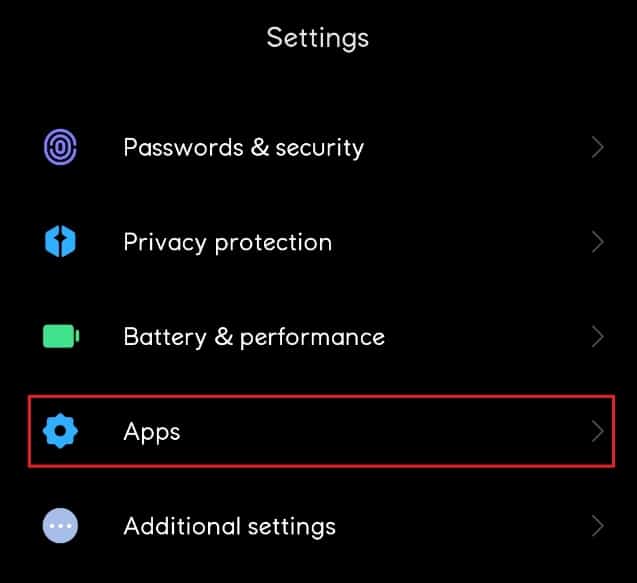
2. Aici, selectați Gestionare aplicații .
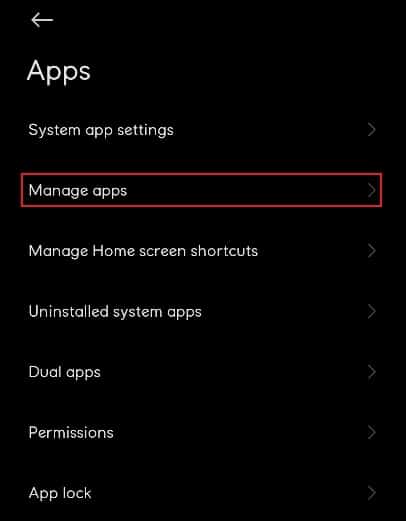
3. Apoi, apăsați pe Dezinstalare
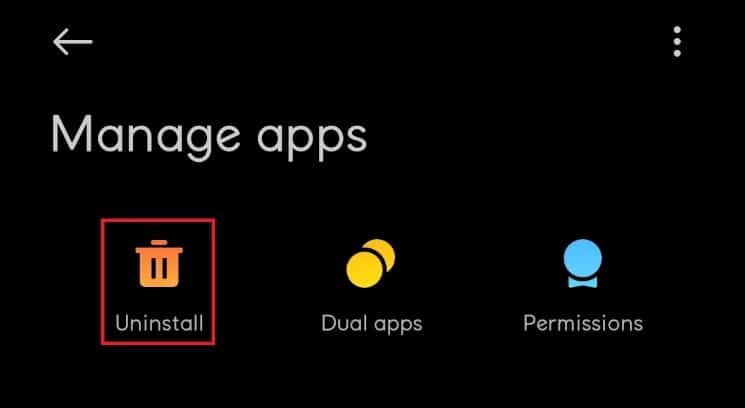
4. Apăsați pe selectorul parametrului de sortare și alegeți Frecvența de utilizare din lista derulantă.
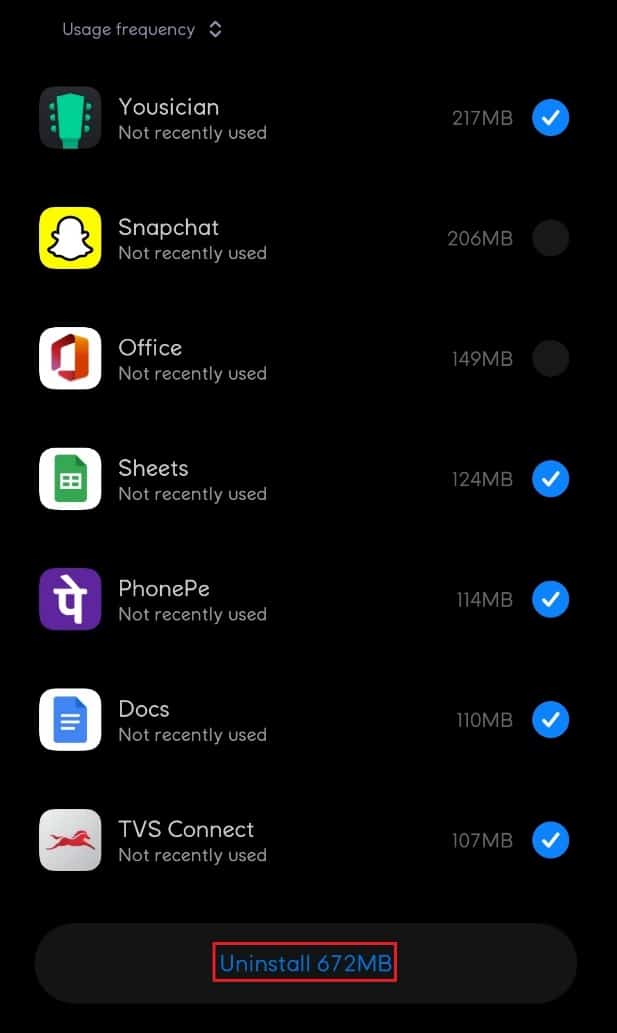
5. Selectați toate aplicațiile pe care nu le utilizați frecvent și faceți clic pe butonul Dezinstalare .
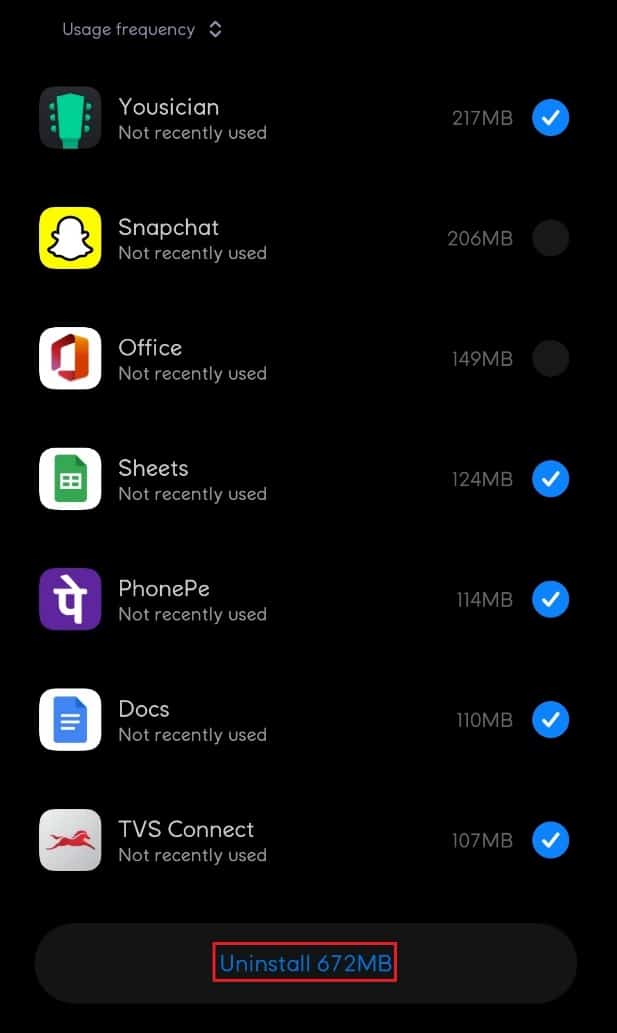
Metoda 4: Actualizați aplicațiile
Dacă problema rămâne după ștergerea aplicațiilor suspecte, ar trebui să vă actualizați aplicațiile. Numeroși utilizatori de Android au raportat că problema că sistemul de proces nu răspundea a fost rezolvată atunci când și-au actualizat aplicațiile.
1. Atingeți pictograma aplicației Magazin Google Play .

2. Apoi, atingeți pictograma profilului dvs., așa cum este evidențiat în imaginea de mai jos.
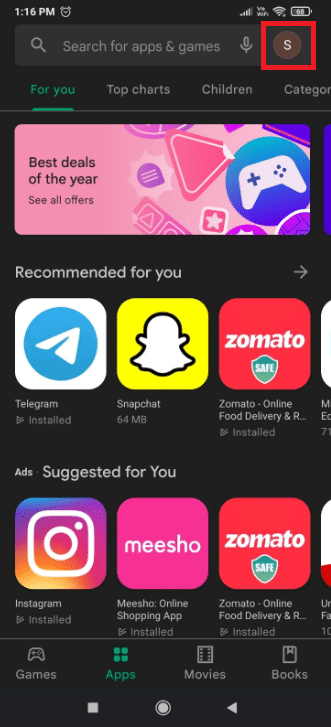
3. Selectați opțiunea Gestionare aplicații și dispozitive .
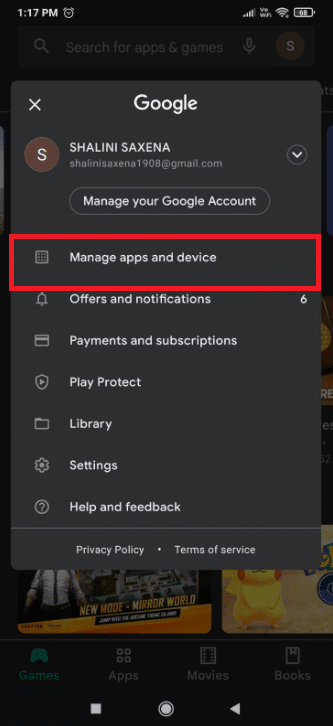
4. Acum, apăsați pe opțiunea Actualizați toate din secțiunea Actualizări disponibile .
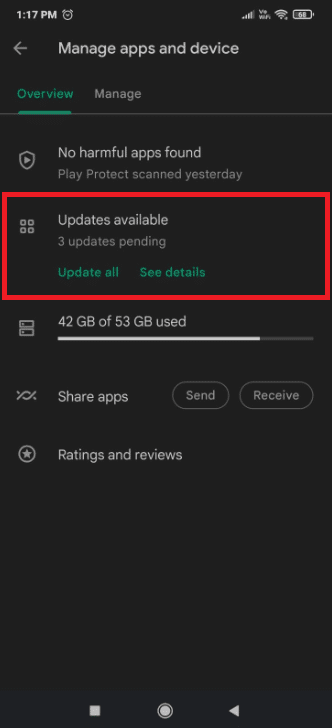
Citiți și: Remediați aplicația de mesagerie Android care nu funcționează
Metoda 5: Actualizați sistemul de operare Android
Este o idee bună să vă mențineți telefonul smartphone Android actualizat în mod regulat. Dacă nu este, este probabil ca software-ul învechit să fie de vină pentru problema că sistemul de procesare nu răspunde. Actualizările de software oferă nu doar noi funcții și optimizări pentru un dispozitiv, ci și reparații importante pentru defecțiunile software și hardware. Drept urmare, puteți încerca metodele de mai jos pentru a rezolva problema sistemului de procesare care nu răspunde pe dispozitivul dvs.
1. Lansați aplicația Setări .

2. Apăsați pe opțiunea Despre telefon .
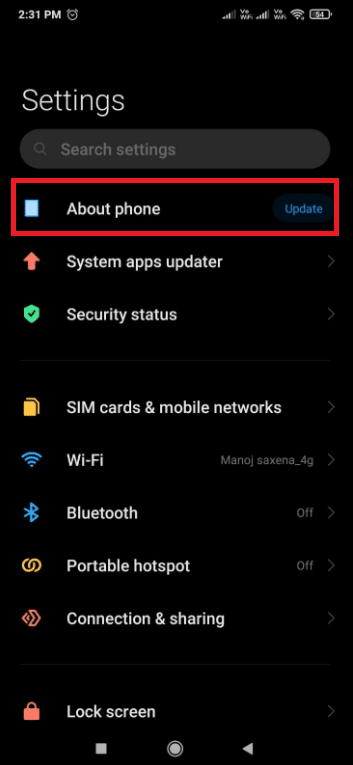
3. Apoi, apăsați pe Actualizare .
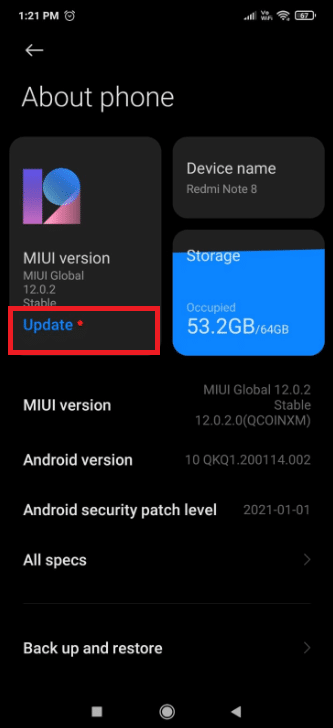
4. Așteptați ca Android să verifice actualizările .
5. Dacă este disponibilă o actualizare, apăsați pe butonul Descărcare actualizare .
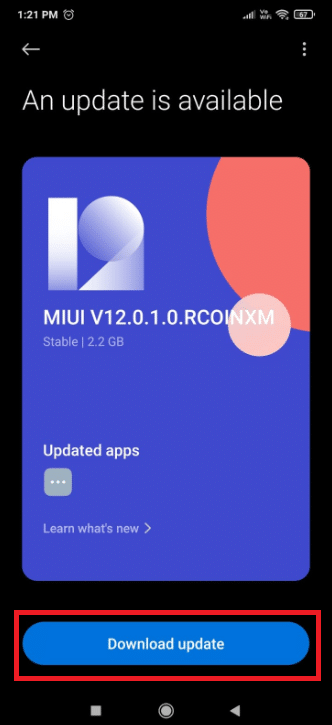
Metoda 6: Porniți în modul sigur
Indiferent de versiunea Android pe care o utilizați, software-ul terță parte vă poate încetini dispozitivul. Trebuie să determinați dacă problema cu care sistemul de proces nu răspunde a fost cauzată de o aplicație sau nu. Acesta este momentul în care modul sigur intră în imagine. Acest mod vă permite să porniți dispozitivul fără a fi nevoie să lansați aplicații terțe. Drept urmare, puteți utiliza Modul sigur pentru a diagnostica și a rezolva o varietate de probleme de software, inclusiv cea care cauzează în prezent funcționarea defectuoasă a dispozitivului. Deoarece s-a raportat că această greșeală este cauzată de un conflict de software, ar putea merita o încercare pentru a pune această noțiune la încercare. Urmați pașii de mai jos pentru a porni în modul sigur.
1. Apăsați și mențineți apăsat butonul de pornire în timp ce dispozitivul este pornit, până când apare meniul Pornire.
2. Atingeți și mențineți apăsată pictograma Oprire . Pentru a reporni telefonul în modul Safe, apăsați OK .
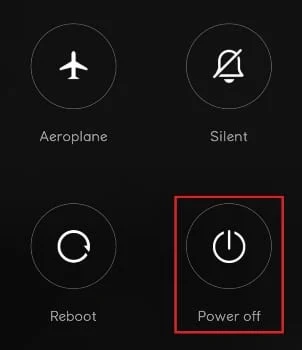
Notă: Dacă pașii de mai sus nu vă pun telefonul în modul sigur, căutați reporniți YourPhoneModel în modul sigur pe internet și urmați instrucțiunile.
3. În modul sigur, reporniți dispozitivul. Verificați colțul din stânga jos al ecranului pentru simbolul Safe Mode pentru a confirma acest lucru.
4. Folosiți dispozitivul timp de câteva minute pentru a vedea dacă problema reapare.
5. Dacă mesajul nu apare în modul Safe , eliminați toate aplicațiile pe care este posibil să le fi descărcat în perioada în care problema a apărut inițial.
Notă: Vă recomandăm să începeți prin a dezinstala toate programele pe care le-ați descărcat din alte surse decât Magazinul Google Play.
6. Când ați terminat, reporniți dispozitivul pentru a părăsi modul sigur.
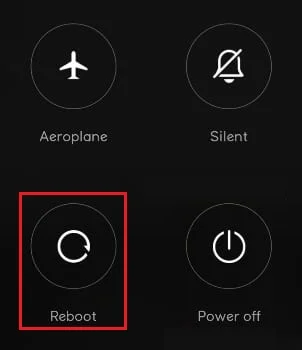
Citiți și: Cum să mutați aplicațiile pe cardul SD pe Android
Metoda 7: Ștergeți partiția cache
Ștergerea partiției cache este o altă modalitate de a aborda procesul de sistem care nu răspunde pe dispozitivele Android. Această partiție găzduiește fișiere temporare ale sistemului, care sunt folosite pentru a îmbunătăți viteza. Rețineți că ștergerea partiției cache nu va elimina niciuna dintre datele dvs. personale, ci doar fișierele temporare de sistem și aplicații vor fi eliminate. Pentru a curăța partiția cache, urmați acești pași:
1. OPRIȚI dispozitivul.
2. Apăsați și mențineți apăsate butoanele Pornire + Acasă + Creștere volum în același timp. Aceasta repornește dispozitivul în modul Recuperare .
Notă : Dacă acest lucru nu vă duce în modul de recuperare, căutați cum să intrați în modul de recuperare + YourPhoneModel pe internet.
3. Aici, selectați Wipe Cache Partition .
Notă: Folosiți butoanele de volum pentru a parcurge opțiunile disponibile pe ecran. Folosiți butonul de pornire pentru a selecta opțiunea dorită.
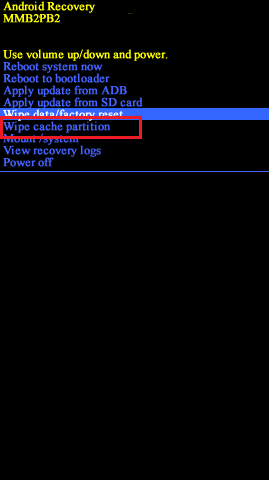
Metoda 8: Efectuați resetarea din fabrică
Dacă nimic altceva nu pare să funcționeze, este posibil să doriți să încercați o resetare din fabrică pentru a remedia problema sistemului de proces care nu răspunde. Dacă nu ați schimbat niciunul dintre fișierele de sistem, acest lucru va rezolva aproape sigur problema. Rețineți că o resetare din fabrică va șterge toate datele dvs. personale din stocarea internă. Având în vedere acest lucru, iată cum să vă restabiliți telefonul la setările din fabrică.
Notă: Creați o copie de rezervă a datelor înainte de a efectua o resetare din fabrică.
1. Accesați Setări .

2. Apăsați pe Despre telefon.
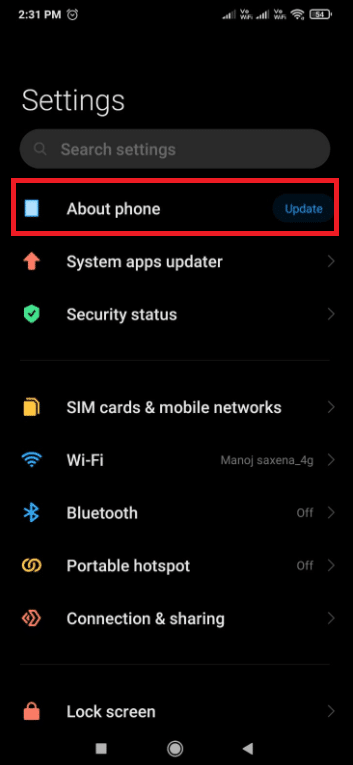
3. Apăsați pe Resetare din fabrică.
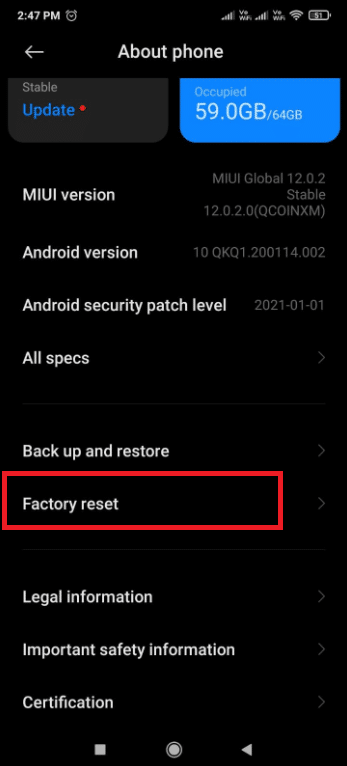
4. Apăsați pe Ștergeți toate datele .
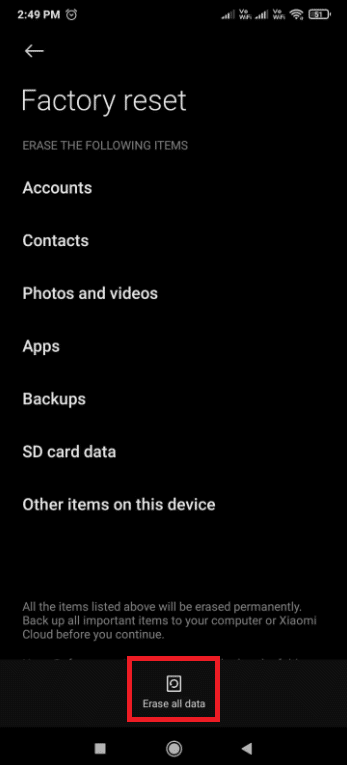
5. Dacă vi se solicită, introduceți parola .
Dispozitivul dvs. va reporni după terminarea procesului.
Metoda 9: Flash în ROM stoc
Dacă o resetare din fabrică nu funcționează, sunt destul de sigur că ați încercat-o și ați stricat câteva fișiere importante de sistem în acest proces. Mulți utilizatori au raportat această problemă după ce au încercat să transfere datele sistemului de pe stocarea internă pe un card SD.
Dacă acesta este cazul, singura opțiune este să vă derootați telefonul și să-l restaurați la setările din fabrică. Dacă nu ați aplicat niciodată un telefon până acum, vă recomandăm să mergeți la un tehnician calificat și să aveți dispozitivul să revină la setările din fabrică.
Recomandat:
- Remediați Google Chrome care nu se actualizează
- Remediați AirPod-urile conectate, dar fără probleme de sunet
- 14 moduri de a remedia 4G care nu funcționează pe Android
- Remediați Hopa, ceva nu a mers greșit aplicația YouTube
Sperăm că acest articol va arunca puțină lumină asupra modului de remediere a erorilor de proces care nu răspunde sistemului de pe dispozitivul Android. Dacă aveți ceva informații despre acest articol, vă rugăm să ne contactați în secțiunea de comentarii de mai jos.
